Chaque fois que vous recevez votre relevé bancaire, vous avez peut-être remarqué qu'il se présente généralement sous un format papier ou si vous le recevez sous forme numérique, c'est au format PDF. C'est parce que ce format est plus sûr et qu'il est le plus largement accepté, même dans la génération d'aujourd'hui. Il a cependant tendance à être trop difficile à comprendre et vous devrez peut-être convertir le relevé bancaire PDF en Excel ou en CSV. Vous aurez ainsi plus de clarté et un format plus simple, et vous pourrez même le réorganiser.
Méthode 1. Comment convertir un relevé bancaire PDF en Excel ou en CSV
Ceci étant dit, voici comment vous pouvez convertir des relevés bancaires en Excel en utilisant UPDF. UPDF peut être utilisé comme un convertisseur où vous pouvez convertir vos PDF en plusieurs formats qui sont disponibles sur Windows et Mac. Il est rapide et précis, et vous ne perdez pas le formatage défini dans le fichier d'origine.
Bonus :
Vous trouverez ci-dessous le guide détaillé sur comment convertir gratuitement des relevés bancaires PDF en Excel en utilisant UPDF.
1. Télécharger UPDF et ouvrir le relevé bancaire PDF
Tout d'abord, vous devez télécharger UPDF. Pour cela, cliquez sur le bouton ci-dessous. Une fois le téléchargement du programme d'installation UPDF terminé, cliquez dessus et installez UPDF. Une fois l'installation terminée, vous pouvez maintenant ouvrir votre relevé bancaire PDF. Pour l'ouvrir, cliquez sur la section « Fichier » dans le coin supérieur gauche du logiciel. Choisissez l'option « Ouvrir » et sélectionnez le relevé bancaire PDF que vous souhaitez convertir.
Windows • macOS • iOS • Android 100% sécurisé
2. Aller à Exporter un fichier PDF
Après avoir ouvert le PDF que vous souhaitez convertir, vous trouverez l'icône « Exporter un fichier PDF » dans le coin supérieur droit. Sélectionnez-la et choisissez le format dans lequel vous souhaitez convertir le fichier. Il se peut que vous souhaitiez effectuer la conversion classique du relevé bancaire PDF en Excel ou que vous souhaitiez convertir le relevé bancaire PDF en CSV.
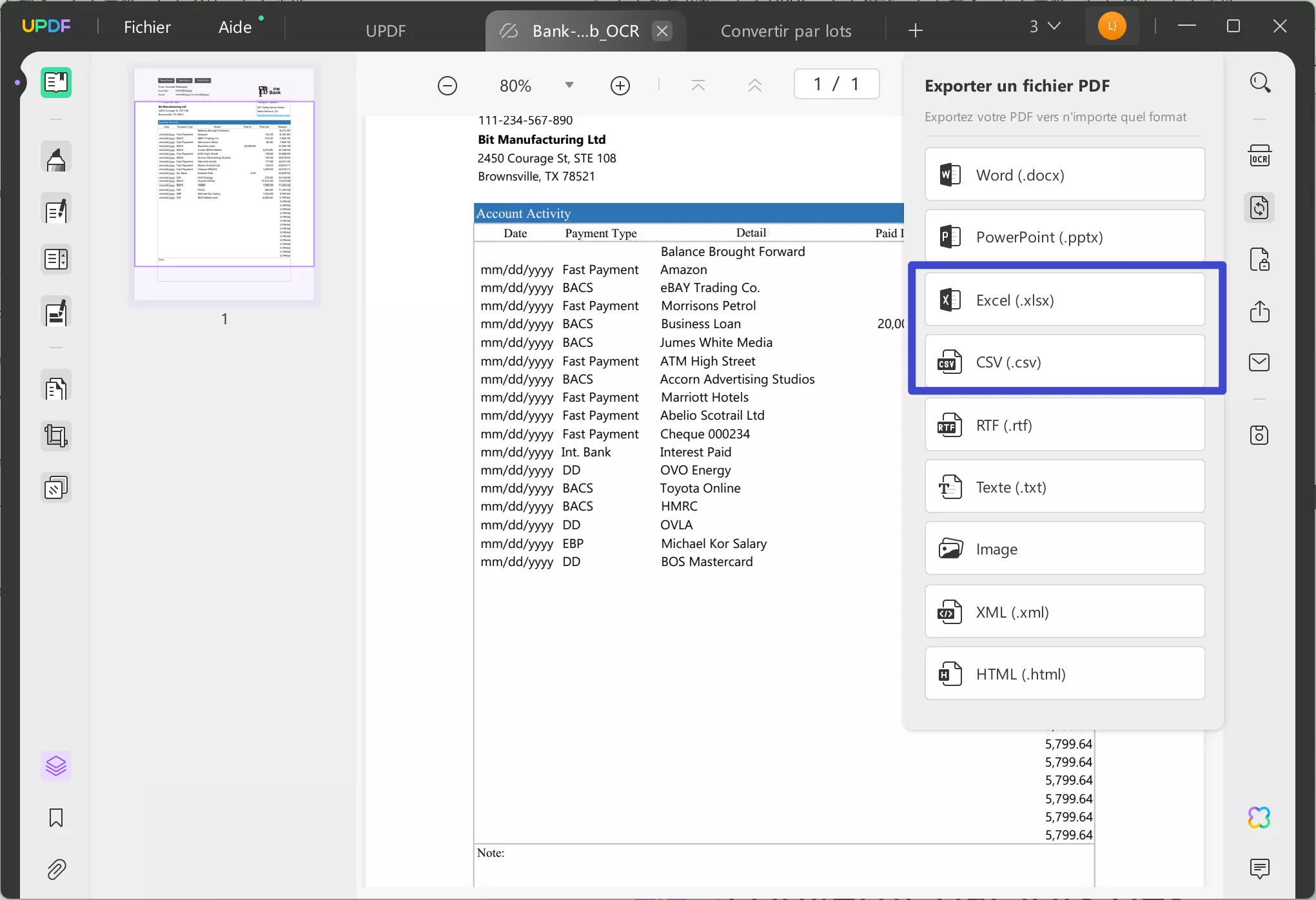
3. Convertir un PDF en Excel ou CSV
Choisissez l'un des deux formats et après avoir sélectionné celui que vous souhaitez, vérifiez le format de sortie et l'Etendue de pages. Si tout est réglé, cliquez sur « Exporter » et vous avez enfin converti votre relevé bancaire PDF !
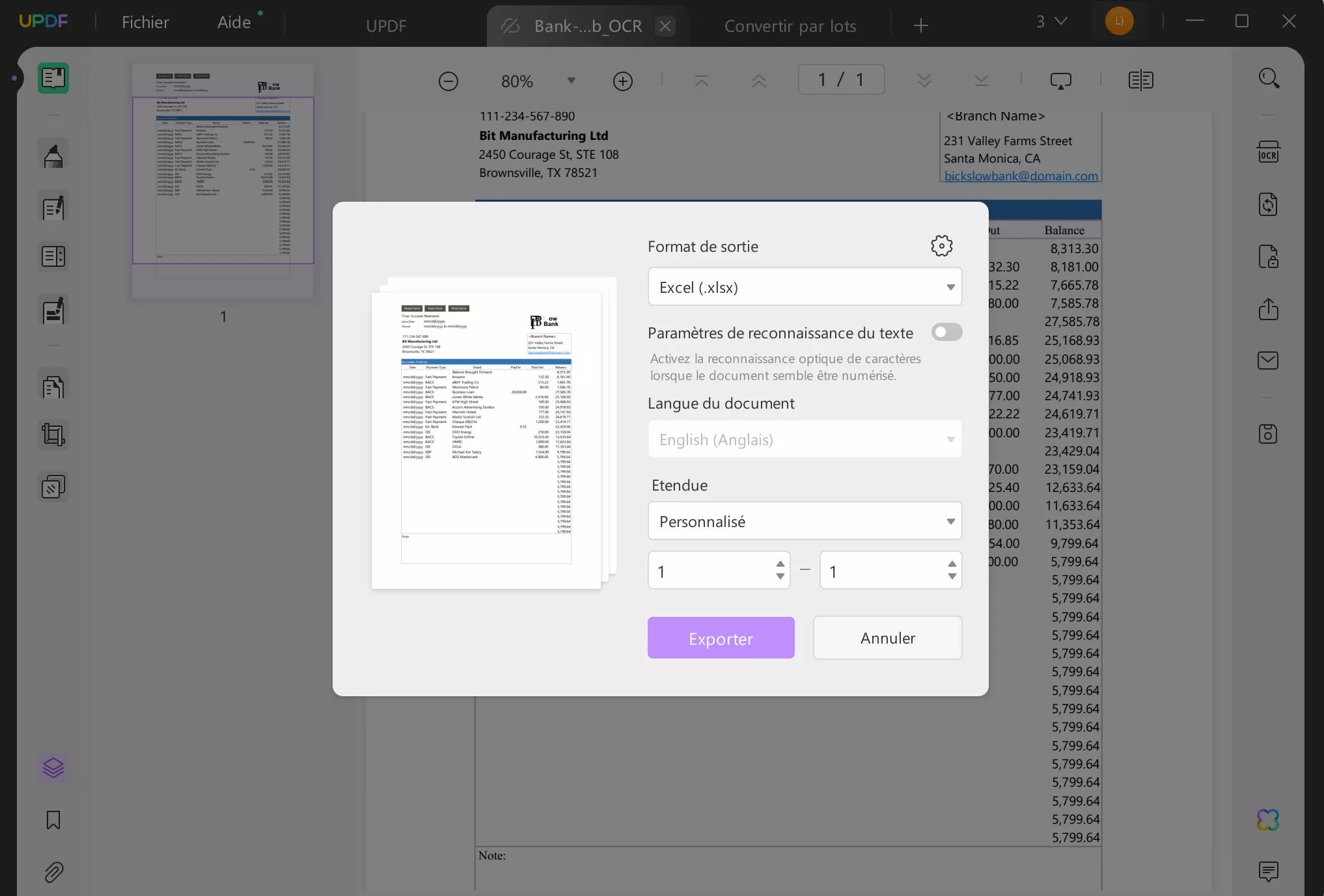
Méthode 2. Comment convertir par lots des relevés bancaires PDF en Excel ou CSV
Il peut arriver que vous ayez besoin de convertir non pas un mais plusieurs fichiers, ce qui nécessite l'utilisation d'un convertisseur de relevés bancaires en Excel. UPDF est heureusement capable de faire cela et bien plus encore. C'est pourquoi vous pouvez facilement convertir par lots vos relevés bancaires PDF en utilisant UPDF, et ce en 3 étapes simples. La section suivante comprend le guide étape par étape de ce processus précis.
1. Cliquer sur Traitement par lots > Convertir
En supposant que vous ayez déjà téléchargé UPDF, vous devez l'ouvrir et accéder à l'interface principale du logiciel. Cependant, si vous ne l'avez pas encore fait, vous pouvez télécharger UPDF ici en cliquant sur le bouton ci-dessous !
Windows • macOS • iOS • Android 100% sécurisé
Vous trouverez alors l'option « PDF en lot » dans l'interface. Une fois que vous l'aurez sélectionnée, d'autres options apparaîtront et vous devrez alors sélectionner « Convertir ». Cela vous permet d'accéder à l'étape suivante.

2. Ajouter des fichiers
Pour convertir un lot, vous devez d'abord ajouter les fichiers que vous souhaitez convertir. Cliquez sur l'option « Ajouter des fichiers » qui apparaît au centre de votre écran après avoir cliqué sur « Convertir ». Vous pouvez également glisser-déposer les fichiers dans le logiciel. Vous pouvez aussi choisir l'option « Ajouter les fichiers ouverts » pour transférer rapidement le fichier PDF ouvert dans UPDF vers la liste de conversion. Une autre option consiste à sélectionner la flèche vers le bas juste à côté de « Ajouter des fichiers », ce qui vous permettra de choisir « Ajouter des dossiers » si vous souhaitez ajouter un dossier entier.
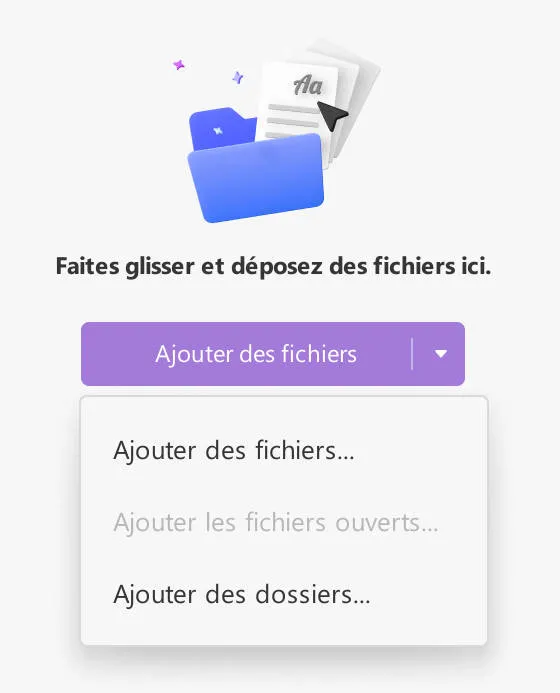
3. Sélectionner le format de sortie au format Excel ou CSV
Une fois que vous avez ajouté les fichiers ou les dossiers souhaités, vous pouvez enfin sélectionner le format de sortie « Excel ou CSV ». Vous trouverez l'option « Format de sortie » sur le côté droit et à partir de là, ouvrez le menu déroulant. Choisissez Excel ou CSV et vous avez terminé ! Vous avez maintenant effectué avec succès une conversion par lots en cliquant sur le bouton « Appliquer ».
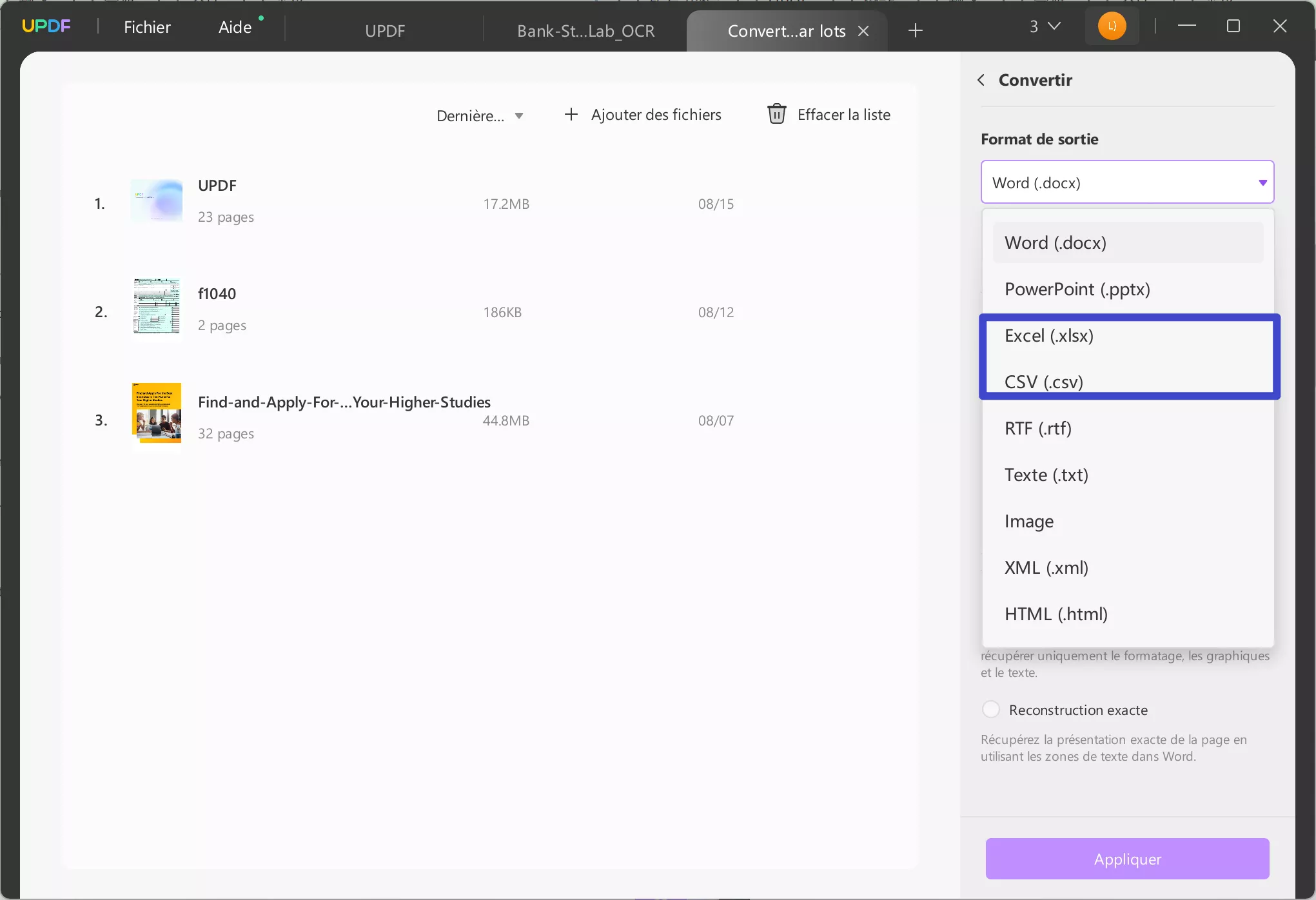
Méthode 3. Comment convertir un relevé bancaire PDF scanné en format Excel ou CSV modifiable
Outre la conversion d'un relevé bancaire PDF unique ou par lot, il peut arriver que vous ayez besoin de convertir un relevé bancaire PDF scanné en Excel ou CSV et UPDF peut le faire. On parle de relevé bancaire PDF scanné lorsque quelqu'un a utilisé un scanner pour créer une copie du relevé bancaire original qui est supposé être sur papier. Ce document ne peut généralement pas être édité ou converti, mais heureusement pour vous, vous disposez de UPDF.
1. Accéder à la fonction OCR
Vous devez tout d'abord accéder à la fonction OCR. Pour ce faire, ouvrez le relevé bancaire PDF scanné à convertir, puis sélectionnez le bouton « Reconnaître du texte par ROC » qui se trouve sur le côté droit de votre écran.
Si c'est la première fois que vous installez UPDF, et encore moins que vous utilisez cette fonctionnalité, vous devez d'abord télécharger le plugin. Sélectionnez simplement l'option « Télécharger » qui vous est présentée. Attendez la fin de l'installation de la fonction OCR et assurez-vous qu'elle a été installée avec succès avant de l'utiliser.
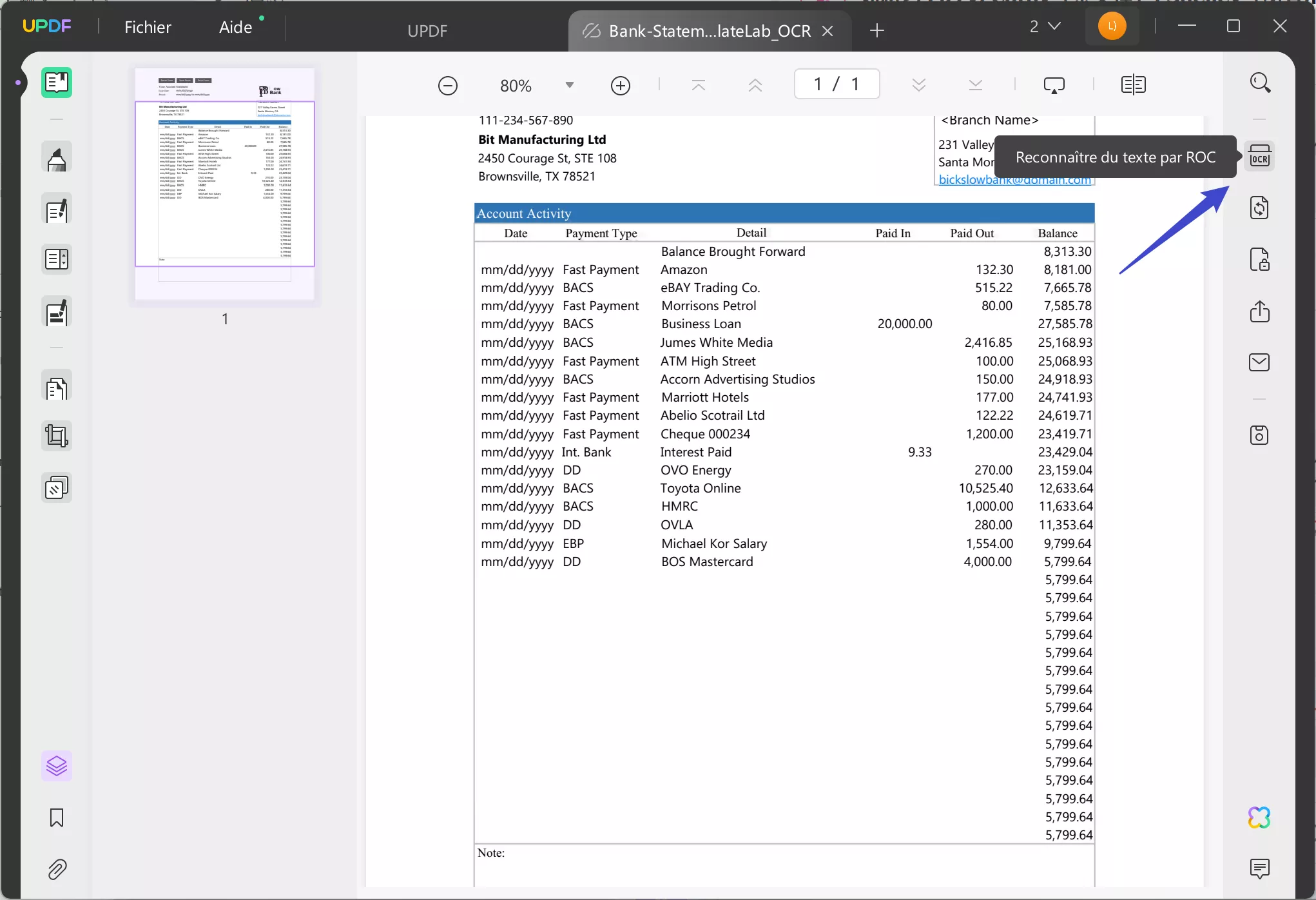
2. Lancer l'OCR
Maintenant que vous disposez de la fonction OCR, vous pouvez revenir à l'option « Reconnaître du texte par ROC ». Deux options s'offrent alors à vous : PDF consultable et PDF avec image uniquement. Puisque nous voulons que ce document soit consultable et modifiable, vous devez sélectionner « PDF consultable ».
Plusieurs options s'offrent alors à vous, la première étant « Mise en page ». Cliquez sur le menu déroulant et sélectionnez « Texte sous l'image de la page ». Le format de fichier et la structure visuelle seront similaires à ceux du relevé bancaire PDF scanné. Vous devrez peut-être également définir la « langue du document », la « résolution de l'image » et l' « Etendue de pages » du document. Pour finir, cliquez sur le bouton « Lancer l'OCR » pour lancer le processus de reconnaissance.
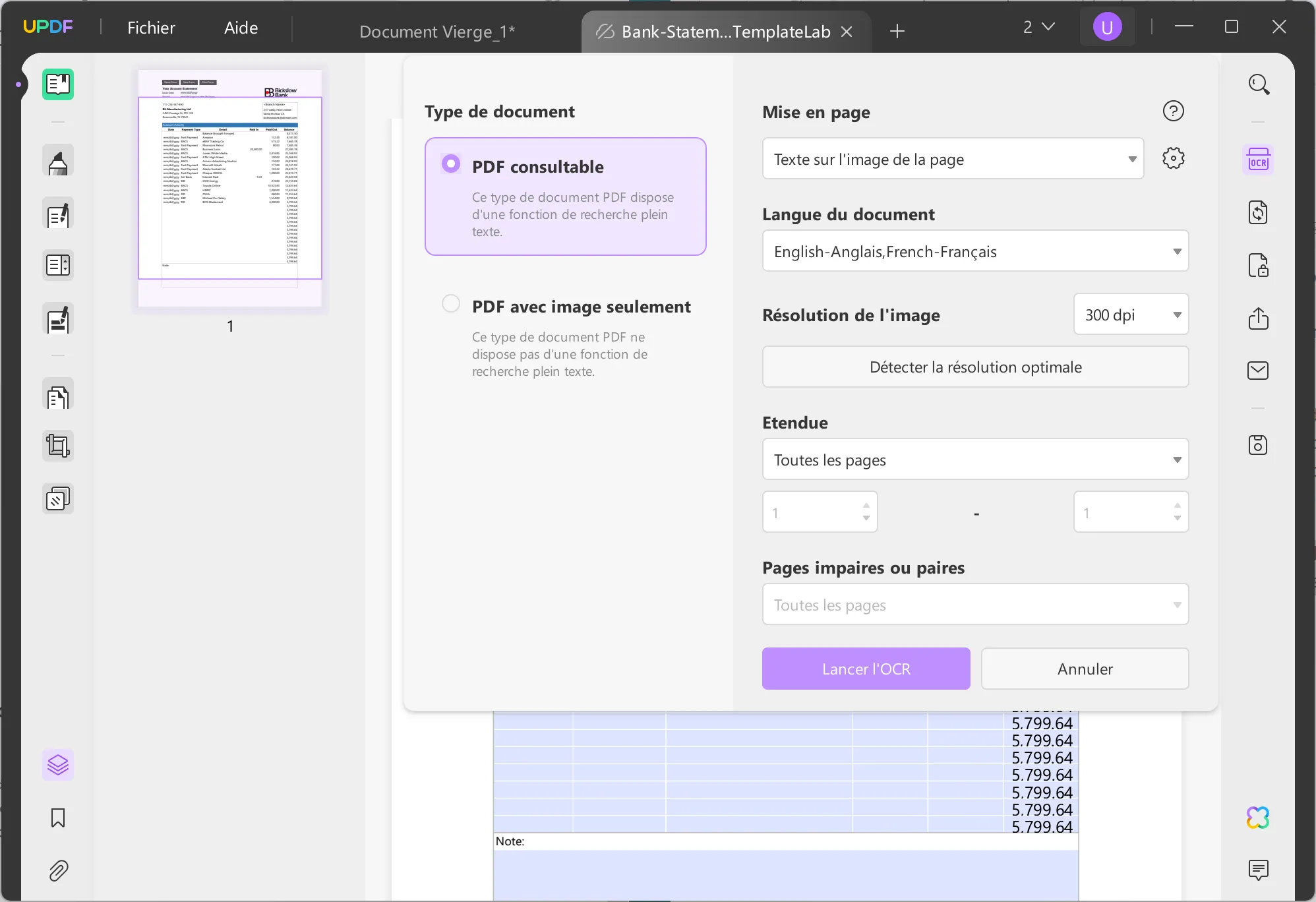
3. Faire du PDF un fichier Excel ou CSV modifiable
Une fois que vous avez réussi l'OCR, vous pouvez maintenant le convertir en un fichier Excel ou CSV modifiable en suivant les mêmes étapes que celles décrites dans la Méthode 1. Il vous suffit de sélectionner l'icône « Exporter un fichier PDF », de choisir votre format de fichier et de sélectionner « Exporter ».
Vous pouvez donc optimiser votre flux de travail grâce à la facilité de gestion des documents en intégrant UPDF dans vos appareils. Cliquez sur le bouton ci-dessous et téléchargez UPDF dès maintenant.
Windows • macOS • iOS • Android 100% sécurisé
Pourquoi voulez-vous convertir un relevé bancaire PDF en Excel ou CSV ?
La conversion des relevés bancaires en formats Excel ou CSV présente plusieurs avantages significatifs, facilitant ainsi la gestion de vos finances. Voici les raisons principales qui justifient cette démarche :
- Lisibilité améliorée : Les relevés bancaires peuvent parfois être fournis dans des formats peu pratiques, avec du texte en petits caractères et sans séparation claire entre les différentes transactions. La conversion facilite la lecture et permet de mieux comprendre vos finances.
- Facilité de calculs : En format Excel ou CSV, vous pouvez facilement effectuer des calculs pour connaître vos dépenses à une date précise ou vérifier les totaux fournis par votre banque. Cela vous aide à maintenir un suivi précis de vos transactions.
- Visualisation des données : Convertir les relevés bancaires permet d'utiliser les données pour créer des graphiques et des diagrammes. Cela offre une représentation visuelle de vos revenus et dépenses, ce qui vous aide à mieux gérer votre budget mensuel.
En résumé, la conversion des relevés bancaires en formats Excel ou CSV améliore la lisibilité, facilite les calculs, et permet une visualisation efficace de vos données financières.
Pourquoi UPDF est-il le meilleur outil de conversion de relevés bancaires PDF en Excel ?
Bien sûr, il est bon de reconnaître qu'il existe d'autres outils en dehors de UPDF qui peuvent convertir des relevés bancaires PDF en Excel, mais UPDF est sans aucun doute le meilleur convertisseur de relevés bancaires en Excel / CSV. Ceci s'explique par le fait que UPDF n'est pas seulement un convertisseur de PDF.
UPDF est un logiciel PDF simple mais extrêmement avancé qui utilise même la puissance de l'IA pour booster ses fonctionnalités et améliorer l'expérience utilisateur. Il permet de modifier les PDF, de les annoter à l'aide de différents outils tels que les surlignements et les notes autocollantes, et même de modifier les images. Quant à l’IA, vous pouvez lui poser n'importe quelle question à partir du PDF et éventuellement générer plusieurs idées à partir de celui-ci en lui posant des questions. En utilisant l'IA, vous pouvez facilement trouver quelle est votre plus grande dépense, obtenir des conseils sur la façon dont vous pouvez améliorer votre flux de trésorerie, et même résumer l'ensemble du Relevé bancaire.

UPDF est également disponible sur presque toutes les principales plateformes, notamment Windows, iOS, Mac et Android. Il comprend des versions gratuites et payantes, je suggère donc d'essayer d'abord la version gratuite et si elle répond à vos besoins et que vous en voulez plus, vous pourrez essayer de souscrire à l'un de ses plans d'abonnement très raisonnables. C'est le meilleur logiciel PDF non seulement pour convertir les relevés bancaires PDF en Excel ou CSV, mais aussi pour toute autre tâche dont vous avez besoin.
Conclusion
N'oubliez pas que les Relevés bancaires contiennent des informations cruciales concernant vos activités financières privées, veillez donc à les sécuriser. La conversion de relevés bancaires PDF en Excel ou CSV présente de nombreux avantages et son utilisation peut vous permettre d'améliorer votre trésorerie. Vous pensiez peut-être que c'était difficile, mais grâce à ces guides pratiques et au meilleur logiciel UPDF, cela prend moins de temps que vous ne l'imaginiez au départ. Alors, téléchargez UPDF dès maintenant et constatez par vous-même !
Windows • macOS • iOS • Android 100% sécurisé
 UPDF
UPDF
 UPDF pour Windows
UPDF pour Windows UPDF pour Mac
UPDF pour Mac UPDF pour iPhone/iPad
UPDF pour iPhone/iPad updf android
updf android UPDF AI en ligne
UPDF AI en ligne UPDF Sign
UPDF Sign Lire le PDF
Lire le PDF Annoter le PDF
Annoter le PDF Modifier le PDF
Modifier le PDF Convertir le PDF
Convertir le PDF Créer le PDF
Créer le PDF Compresser le PDF
Compresser le PDF Organiser les pages PDF
Organiser les pages PDF Fusionner les PDF
Fusionner les PDF Diviser le PDF
Diviser le PDF Rogner le PDF
Rogner le PDF Supprimer les pages PDF
Supprimer les pages PDF Pivoter le PDF
Pivoter le PDF Signer le PDF
Signer le PDF Formulaire PDF
Formulaire PDF Comparer les PDF
Comparer les PDF Protéger le PDF
Protéger le PDF Imprimer le PDF
Imprimer le PDF Traitement par lots
Traitement par lots OCR
OCR UPDF Cloud
UPDF Cloud À propos de UPDF AI
À propos de UPDF AI Solutions de UPDF AI
Solutions de UPDF AI FAQ sur UPDF AI
FAQ sur UPDF AI Résumer le PDF
Résumer le PDF Traduire le PDF
Traduire le PDF Expliquer le PDF
Expliquer le PDF Analyser le PDF
Analyser le PDF Analyser les informations de l'image
Analyser les informations de l'image PDF vers carte mentale
PDF vers carte mentale Discuter avec IA
Discuter avec IA Mode d'emploi
Mode d'emploi Spécifications techniques
Spécifications techniques Mises à jour
Mises à jour FAQs
FAQs Astuces pour UPDF
Astuces pour UPDF Blog
Blog Actualités
Actualités Avis sur UPDF
Avis sur UPDF Centre de téléchargement
Centre de téléchargement Contactez-nous
Contactez-nous










 franck Petit
franck Petit 

